Por lo general, Apple te solicita proporcionar el código de tu iPhone antes de borrarlo de fábrica. Pero, incluso sin la contraseña, aún puedes restablecer tu iPhone.
Esto es posible porque existen formas de evitar esta restricción, y esta publicación tiene toda la información que necesitas. Así que sigue leyendo para restablecer de fábrica tu iPhone sin la contraseña.
Forma 1: Via Opción "Borrar iPhone" (iOS 15.2)
Si estás utilizando iOS 15.2 o posterior, en lugar de ver la notificación de "El iPhone está desactivado" después de ingresar un código incorrecto, verás la pantalla "iPhone no disponible" o "Bloqueo de seguridad".
¡Ambas notificaciones son iguales!
Además, verás la opción "Borrar iPhone" justo debajo de ellas, lo que te permitirá restablecer el dispositivo sin una computadora.
Para utilizar esta solución, debes cumplir con los siguientes requisitos:
- Tu iPhone debe tener instalado iOS 15.2 o posterior.
- La función "Buscar" debe estar activada antes de bloquear el iPhone.
- Debes haber iniciado sesión con tu ID de Apple.
- Debes conocer la contraseña de tu ID de Apple.
- Tu iPhone debe estar conectado a Internet a través de Wifi o datos móviles.
Pasos:
- La interfaz "Bloqueo de seguridad, vuelva a intentarlo en 15 minutos" aparece una vez que ingreses incorrectamente el código continuamente 7 veces.
- Ahora, toca la pestaña Borrar iPhone en la parte inferior derecha de la pantalla del iPhone.
- Toca Borrar iPhone nuevamente, y cierra sesión de tu ID de Apple ingresando la contraseña.
- El proceso de restablecimiento comenzará en el iPhone bloqueado, verás el logotipo de Apple blanco en la pantalla. Una vez que finalice, tu iPhone se reiniciará automáticamente.
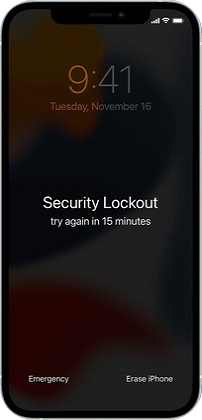
Bloqueo de seguridad, vuelva a intentarlo en 15 minutos
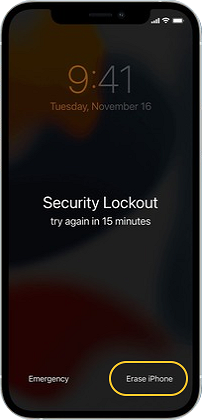
Bloqueo de seguridad - Haz clic en Borrar iPhone

Interfaz de cierre de sesión del ID de Apple

Mostrando el progreso del restablecimiento
Forma 2: Restablécelo mediante Mobitrix LockAway
Usar una herramienta profesional es la mejor manera de restablecer de fábrica tu iPhone sin contraseña.
Mobitrix LockAway puede restablecer de fábrica tu iPhone sin ingresar una contraseña ¡en tan solo 20 minutos! Además, el software garantiza un 100% de seguridad y privacidad para tus datos. Incluso si no tienes habilidades técnicas, no hay motivo de preocupación, ya que Mobitrix LockAway es increíblemente fácil de usar, lo que te permite completar el procedimiento de restablecimiento de iPhone sin ningún problema.
No importa si la contraseña es de 4/6 dígitos, Touch/Face ID o alfanumérica, este programa puede eliminarlas instantáneamente.
¿En qué escenarios necesitas Mobitrix LockAway?
- Si olvidaste el código de pantalla del iPhone.
- El iPhone se desactiva debido a intentos excesivos de ingresar el código incorrecto.
- En caso de que la función de Face/Touch ID no responda.
- Tienes un iPhone usado.
- La pantalla del dispositivo iOS está rota.


Si estás cansado de leer una guía de texto, puedes consultar la siguiente guía en video.
Puedes aprender cómo restablecer los ajustes de fábrica de tu iPhone sin contraseña con Mobitrix LockAway siguiendo las instrucciones aquí listadas:
Paso 1: Descarga e instala Mobitrix LockAway
Instala y ejecuta el software en tu computadora. A continuación, haz clic en la pestaña Desbloquear pantalla de contraseña.

Desbloquear pantalla de contraseña
Paso 2: Haz clic en "Iniciar" para eliminar el código de acceso del iPhone.

Haz clic en "Iniciar" para eliminar el código de acceso del iPhone.
Paso 3: Descarga y extrae el paquete de archivos clave
La herramienta detectará automáticamente el archivo clave. Simplemente descarga y extrae el paquete de archivos clave y haz clic en "Iniciar extracción" tan pronto como se haya descargado correctamente el archivo clave.

Desbloqueo de la pantalla de contraseña: buscando el archivo clave

Desbloqueo de la pantalla de contraseña: descarga y verificación del archivo clave

Firmware de desbloqueo de pantalla de contraseña ha sido descargado
Paso 4: Desbloquea el iPhone
Una vez completado el proceso de extracción, haz clic en Iniciar Desbloqueo y sigue las instrucciones en pantalla. Eso es todo. El desbloqueo está completo.

Desbloqueo de la pantalla de contraseña: extracción completa

Mobitrix LockAway - "Desbloqueo de iPhone" está completo
Método 3 mediante Buscar mi iPhone
Buscar mi iPhone es una aplicación de seguimiento preinstalada en iPhones y iPads que permite a los usuarios registrar sus dispositivos de forma remota o buscarlos en caso de que se pierdan o sean robados.
Además, tiene una función de "Borrar fácilmente" que te permite restablecer el iPhone y eliminar el código de acceso. Después de usar esta utilidad, todos los contenidos del dispositivo se borrarán.
Solo necesitas iniciar sesión en tu cuenta de iCloud utilizando cualquier navegador de escritorio o smartphone para realizar esta actividad.
Requisitos para esta solución:
- Recordar el ID de Apple y la contraseña del iPhone.
- La aplicación Buscar mi debe estar habilitada.
- Mantener el iPhone conectado a internet (WiFi o datos móviles).
- El iPhone deshabilitado no ha cerrado sesión en la cuenta de iCloud.
Pasos:
- Usando cualquier navegador web o telefónico, accede a iCloud.com e inicia sesión con el ID de Apple y la contraseña.
- Una vez iniciada la sesión, selecciona el icono de Buscar iPhone.
- Proporciona nuevamente el ID de Apple y la contraseña. Luego, haz clic en Iniciar sesión.
- Toca la pestaña Todos los dispositivos, y selecciona el iPhone que deseas restablecer de fábrica.
- Ahora, haz clic en Borrar iPhone y confirma la acción tocando Borrar en el cuadro emergente.
- Una vez más, debes ingresar tu ID de Apple y contraseña.
- Se enviará un código de verificación (mensaje de texto) a tu dispositivo de confianza. Anótalo e ingrésalo en iCloud para continuar.
- Agrega tu número de teléfono a la cuenta de iCloud y toca Siguiente.
- El proceso de restablecimiento comenzará pronto, haz clic en Aceptar y tu iPhone mostrará el progreso de borrado con el logotipo de Apple blanco.
- El iPhone se reiniciará instantáneamente una vez que se complete el procedimiento. Luego, desliza hacia arriba para llegar a la pantalla para configurar tu iPhone.

Ingresa tu ID de Apple y contraseña

Haz clic en Buscar iPhone
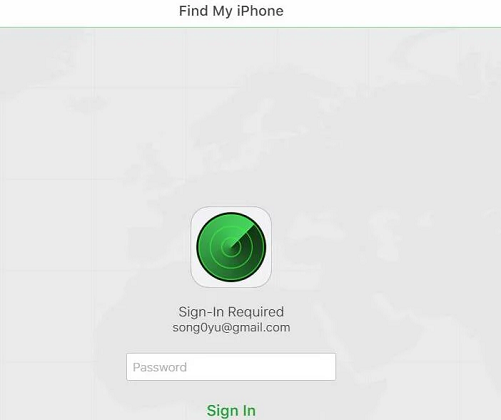
Ingresa tu ID de Apple y contraseña

Haz clic en Todos los dispositivos y elige tu dispositivo

Haz clic en Borrar iPhone

Haz clic en Borrar

Ingresa tu ID de Apple y contraseña para continuar

Autenticación de dos factores

Ingresa tu número de teléfono

Inicio del borrado
Método 4: Restáuralo mediante iTunes
iTunes puede reproducir y descargar archivos multimedia. Pero también tiene una función de "Restaurar" para restablecer tu iPhone a la configuración de fábrica, eliminando todos tus datos y ajustes. Para utilizar esta función, primero debes poner tu iPhone en Modo de Recuperación.
Entonces, puede que te preguntes, ¿qué es el Modo de Recuperación?
El Modo de Recuperación es una función de solución de problemas incorporada en iOS que te permite usar iTunes/Finder a través de una computadora para diagnosticar y solucionar problemas con tu iPhone. Una vez que conectes tu iPhone a una computadora en modo de recuperación, podrás utilizar la función de Restaurar en iTunes para restablecer el iPhone a la configuración de fábrica.
Preparativos:
- Una PC o una Mac.
- Para PC, asegúrate de tener Windows 8 o una versión posterior con la última versión de iTunes instalada.
- Para macOS Catalina o una versión más reciente, abre una ventana de Finder.
- Para macOS Mojave o una versión anterior, instala y abre la última versión de iTunes.
- Un cable USB.
Pasos:
Paso 1: Apaga tu iPhone.
- iPhone 8, iPhone 8 Plus, iPhone X y modelos posteriores, incluyendo iPhone SE (2ª y 3ª generación): Mantén presionados simultáneamente el botón lateral y el botón de bajar volumen hasta que aparezca el deslizador para apagar.
- iPhone 7, iPhone 7 Plus, iPhone 6s e iPhone 6: Mantén presionado el botón lateral hasta que aparezca el deslizador para apagar.
- iPhone SE (1ª generación), iPhone 5s y modelos anteriores: Mantén presionado el botón superior hasta que aparezca el deslizador para apagar.
Paso 2: Pon tu iPhone en Modo de Recuperación.
- Para iPhone 8 y modelos posteriores, usa el botón lateral.
- Si tienes un iPhone 7 o iPhone 7 Plus, usa el botón de bajar volumen.
- Usa el botón de inicio si tienes un iPhone de primera generación.
Simplemente mantén presionado el botón correspondiente a tu modelo de iPhone y, al mismo tiempo, conecta tu iPhone a la computadora.
Sigue manteniendo presionado el botón correcto hasta que la pantalla del iPhone muestre la pantalla del Modo de Recuperación. Ahora puedes dejar de presionar el botón.
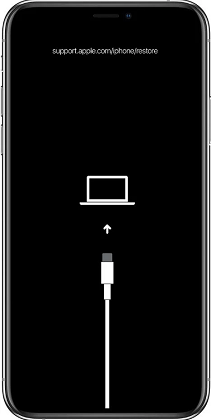
Ver la pantalla del Modo de Recuperación
Paso 3: Restaura tu iPhone
1) Abre iTunes en la computadora y verás de inmediato una notificación emergente que indica "Hay un problema con el iPhone "iPhone" que requiere que se actualice o restaure." Haz clic en Restaurar

El iPhone que requiere que se actualice o restaure
2) A continuación, presiona Restaurar y actualizar.

Haz clic en Restaurar y actualizar
3) Ahora, aparecerá la ventana de "Actualización de software del iPhone" en iTunes. Simplemente haz clic en Siguiente y acepta los términos.
4) Una vez que se haya descargado el software, haz clic en la pestaña Restaurar para instalar la última versión de iOS en tu dispositivo.
5) iTunes extraerá el software descargado. Esto significa que iTunes está preparándose para restaurar el software en este iPhone.

Preparándose para restaurar el software en este iPhone
6) Finalmente, el iPhone se reiniciará automáticamente una vez que se haya completado el proceso.
Tu iPhone ha sido restaurado a los ajustes de fábrica
¿Puede un reinicio forzado restaurar un iPhone a los ajustes de fábrica?
No, un reinicio forzado no restablece los ajustes de fábrica de tu iPhone ni borra sus datos. En cambio, es una forma forzada de reiniciar tu dispositivo y también se conoce como reinicio forzado. Un reinicio forzado se realiza utilizando los botones de hardware de tu iPhone y puede resolver eficazmente varios problemas de iOS, como una pantalla congelada.
Si deseas intentar reiniciar forzadamente tu iPhone, sigue los pasos a continuación:
Para iPhone SE (2da y 3ra generación) e iPhone 8 o posterior:
- Pulsa el botón subir volumen y suéltalo inmediatamente.
- Pulsa el botón bajar volumen y suéltalo inmediatamente.
- Pulsa el botón lateral y manténlo presionado hasta que aparezca el logotipo de Apple.

Para iPhone 7 o 7 Plus:
- Pulsa simultáneamente el botón lateral y el botón bajar volumen. Mantén presionados ambos botones hasta que aparezca el logotipo de Apple.

Para iPhone SE (1ra generación) e iPhone 6s o anteriores:
- Pulsa simultáneamente el botón lateral o superior y el botón Inicio. Mantén presionados ambos botones hasta que aparezca el logotipo de Apple.

¿Hay un bloqueo de activación después de restablecer de fábrica tu iPhone?
Si encuentras un bloqueo de activación en tu iPhone después de restablecerlo de fábrica, es porque utilizaste tu ID de Apple para activar Buscar mi iPhone. Existen soluciones simples para omitir este bloqueo. Estas incluyen:
- Introduce tu ID de Apple y contraseña directamente.
- Desactiva Buscar mi iPhone a través de la web en iCloud.
- Restablece la contraseña de tu ID de Apple, luego úsala para desbloquear el bloqueo de activación.
Pasos con iCloud:
- Visita el sitio web de iCloud (https://www.icloud.com/) e inicia sesión en tu cuenta de iCloud.
- Toca Buscar iPhone.
- Selecciona el dispositivo objetivo y toca Borrar iPhone.
- Una vez que finalice el proceso de borrado, toca Eliminar de la cuenta.
Con Mobitrix Bypass
Mobitrix Bypass es la herramienta de software ideal para desbloquear un bloqueo de activación en un iPhone sin el ID de Apple o la contraseña. Es fácil de usar y está diseñada para omitir rápidamente un bloqueo de activación. Puedes utilizar Mobitrix Bypass si adquiriste un iPhone de segunda mano con un bloqueo de activación o si olvidaste la contraseña de tu ID de Apple.
Pasos:
- Conecta tu iPhone a tu computadora.
- Selecciona Eliminar bloqueo de activación de iCloud y haz clic en Iniciar.
- Confirma el proceso de jailbreaking.
- Haz clic en Iniciar para comenzar a eliminar el bloqueo de activación de tu iPhone.
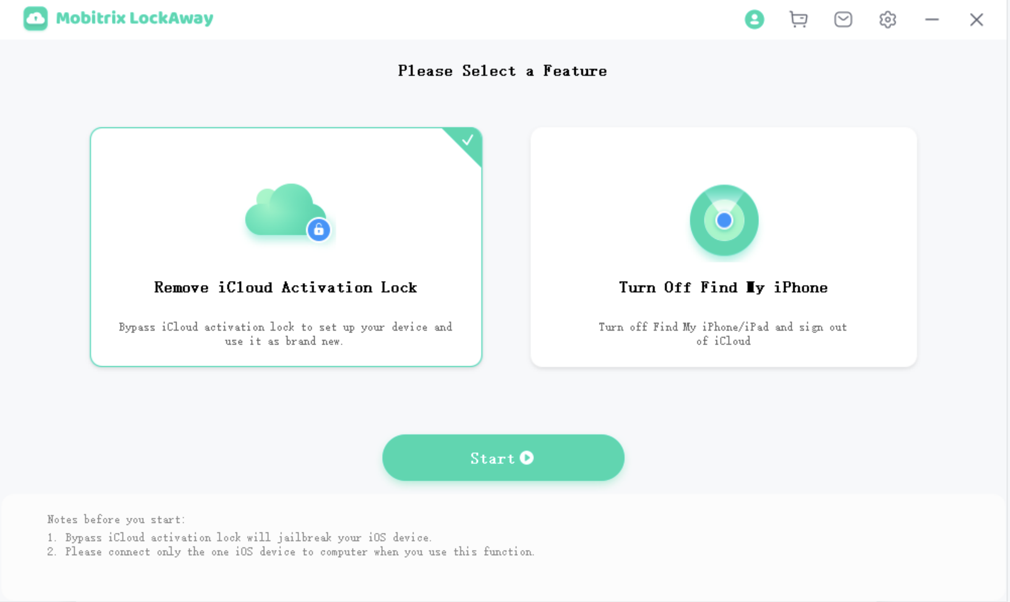
Preguntas frecuentes
1. ¿Por qué tendrías que restablecer de fábrica tu iPhone si olvidaste tu código de acceso?
Apple tiene protocolos de seguridad impenetrables en sus dispositivos, como el iPhone, para evitar que entidades (FBI/hackers) accedan a él sin tu (el propietario) permiso.
Entonces, si olvidas el código de acceso e intentas ingresar continuamente una combinación equivocada, el dispositivo se deshabilita. Por esta razón, es necesario realizar un restablecimiento de fábrica.
2. ¿Cómo restablecer el código de acceso del iPhone?
Para restablecer el código de acceso del iPhone, ve a Configuración del iPhone > Ingresa tu código de acceso actual > Elige Cambiar código de acceso de la lista > Selecciona el tipo de código de acceso > Ingresa un nuevo código de acceso.
Ahora sabes cómo restablecer de fábrica tu iPhone sin un código de acceso. Con suerte, en este momento, has logrado un reseteo de tu iPhone. Si no tienes un código de acceso, Mobitrix LockAway será una forma rápida de eliminar el código de acceso y finalizar el restablecimiento.
¡También puedes visitar Mobitrix para obtener más consejos sobre cómo restablecer tu iPhone!
